۱۵ نکته مفید پیرامون افترافکت از زبان ۳ نفر از حرفه ای ها
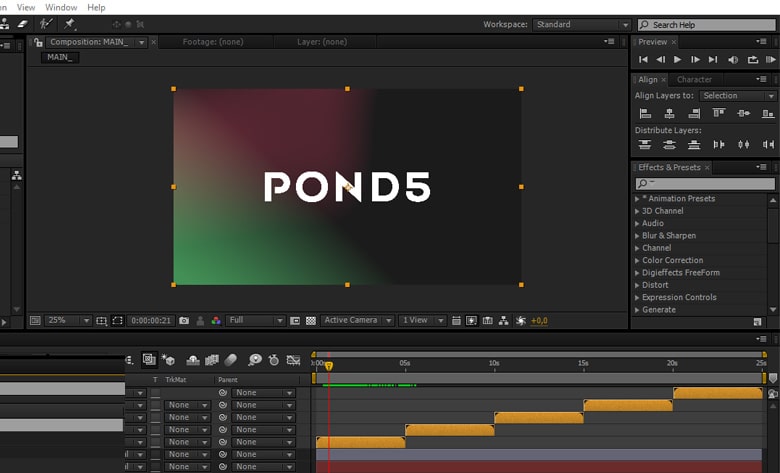
در این نوشته قصد داریم ۱۵ نکته مفید در افترافکت را که توسط افراد خبره در این نرمافزار بیان شده برای شما تشریح کنیم.
Nopow
نول پاول (نوپو) سابقه بسیار درخشانی در زمینه رسانه دارد. او موفقشد تا در زمینه گرافیکهای متحرک به دستاوردهای زیادی دست پیداکند. او معتقد هیچوقت نباید خلاقیت خود را از دست بدهید. شما به تجربه نیاز ندارید و میتوانید از ایدهها و استعدادهای خود بیشترین بهره را ببرید. اگر نحوه انجام کاری را نمیدانید از آموزشهای تصویری استفاده کنید. در اینجا تعدادی از توصیههای ایشان برای افترافکت را مرور میکنیم.
نکته۱: یادگیری اکسپرسکردن(بیان کردن، نشاندادن)
یادگیری روشهای اکسپرسکردن حتی در سطوح مقدماتی میتواند باعث پیشرفت چشمگیر شما شود. مهمترین نوع اکسپرسکردن، اکسپرس ویگل (وول خوردن) است. این نوع از اکسپرس باعث ایجاد یک خاصیت نوسانی میشود. باعث میشود تا انیمیشن حالت رئالتری(نزدیک به واقعیت) به خود بگیرد.
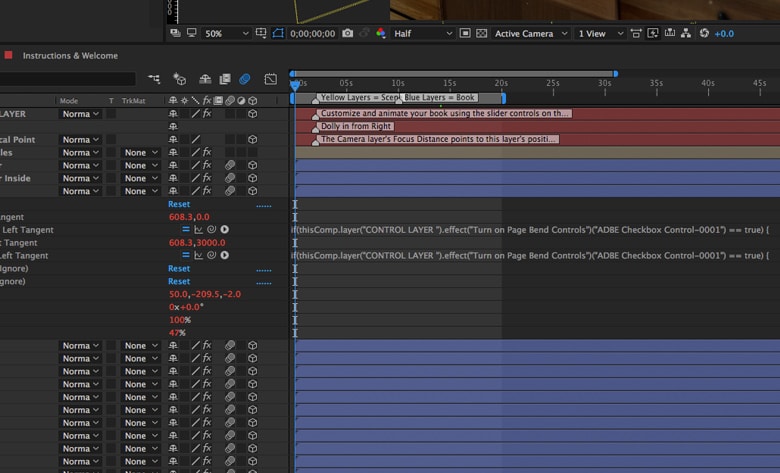
نکته۲: اسلایدر کنترل (کنترلکننده اسلاید)
اگر قصد دارید قالب خاصی ایجاد کنید و یا مشتری شما میخواهد تغییراتی در پروژهشما ایجاد کند باید از اسلایدر کنترلها استفاده کنید. این کنترلکنندهها معمولا در بخشی به نام Control Layer(لایه کنترلکننده) قابل دسترسی هستند.
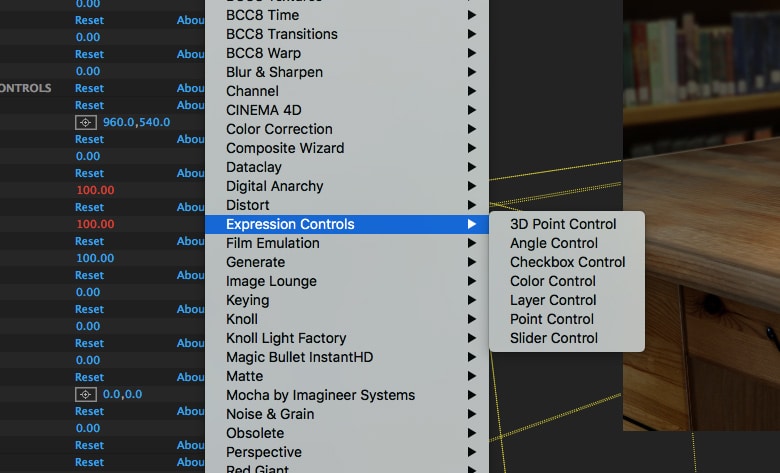
نکته ۳: عوض کردن
Swap layer source: گاهی اوقات درون یکی از لایههای شما افکتها، جلوهها و تنظیمات خاصی وجود دارد که میخواهید منبع آن را تغییردهید. بجای ایجاد یک فایل جدید و سپس کپی و پیست کردن افکتها و ایجاد یک لایه جدید راه سادهتری وجود دارد. در تایملاین لایهای که میخواهید عوض کنید را انتخاب کنید وسپس لایهای که باید جایگزین آن شود را انتخاب کنید، سپس با نگهداشتن کلید alt فایل خود را از درون پنل پروژه به لایه موجود در تایملاین انتقال دهید.
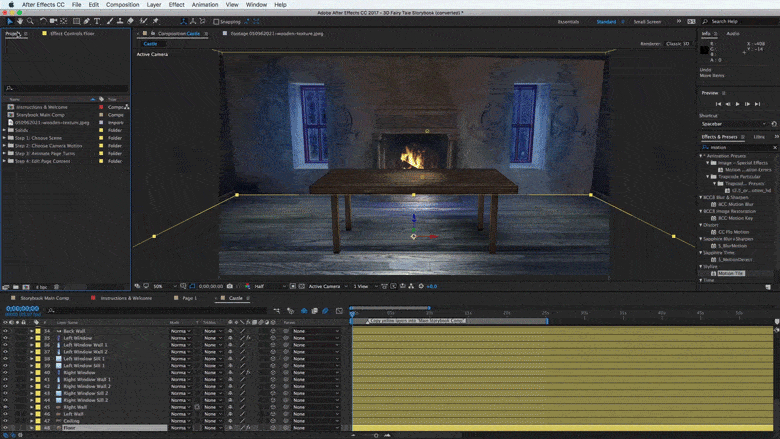
نکته۴: دوست داشتن منحنیها
Master the graph editor: استفاده از این گزینه برای افراد آماتور بسیار مناسب است. اگر میخواهید انحناهای موجود در انیمیشن مناسب باشد باید روی استفاده از graph editor( ویرایش نموداری ) تسلط خوبی داشته باشید. برای ویرایش انحناها توصیه میکنیم روی speed graph و value graph نیز تسلط خوبی داشته باشید.
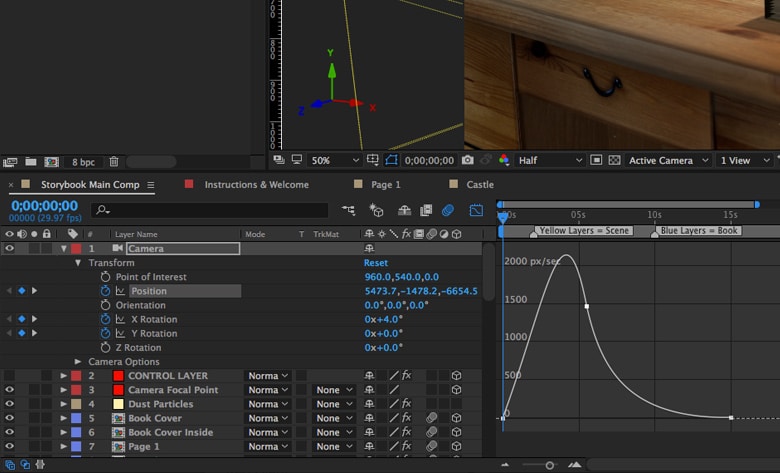
نکته۵: استفاده از میانبرها
گزینههای میانبر بسیار زیادی در افترافکت وجود دارد. اولین میانبر محبوب استفاده از alt + است که میتواند ابتدا یا انتهای لایه را به فریم در حال پخش متصل کند. دومین میانبر محبوب استفاده از and است که باعث میشود ابتدا یا انتهای لایه شما به فریم درحال پخش پرش داشته باد.
Art_room_4
الکساندر، کسی بود که پس از چند سال نجاری متوجهشد این شغل برای او مناسب نیست، او به خود جرات داد و مشغول به ساختن فیلمهای خانوادگیشد. او اکنون تبدیل به یک متخصص در زمینه گرافیکهای متحرک شدهاست. او بیان میکند: تلاش کنید؛ تجربه کنید و هیچگاه تسلیم نشوید. اگر کارتان را دوست داشته باشید، قطعا موفق خواهید شد. در اینجا ۵ توصیه مهم او را مرور خواهیم کرد
نکته۱: استفاده از cycling
اگر در پروژه خود از تعداد زیادی ماسک(نقاب) استفاده میکنید، بهتر است رنگهای متفاوتی برای هر یک استفاده کنید. به قسمت preferences بروید و در بخش appearance section گزینه cycle mask colors را انتخاب کنید. با این کار، هروقت یک ماسک جدید ایجادکنید، رنگ متفاوتی خواهد داشت.
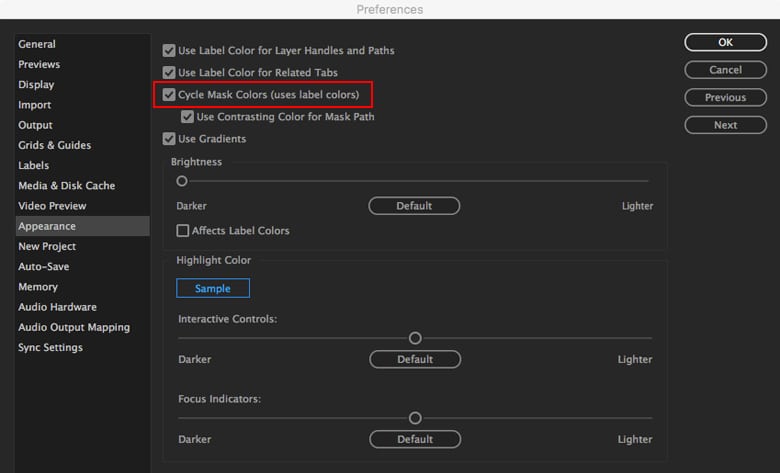
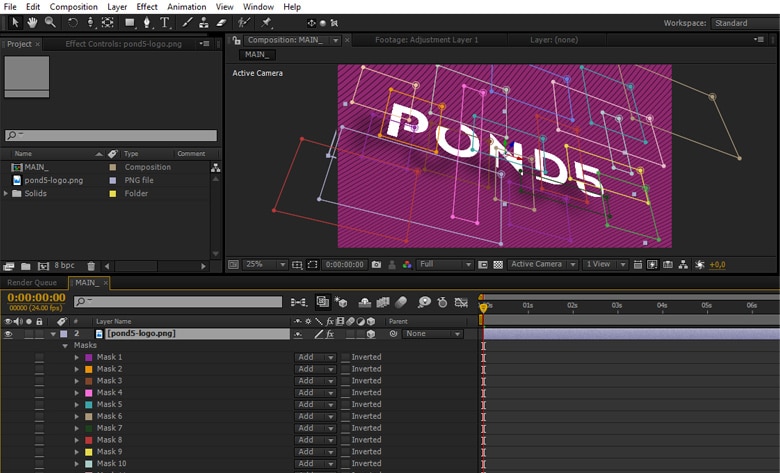
نکته۲: من نیستم، تصویر من است
هنگامیکه میخواهید رنگهای مختلفی را امتحان کنید، استفاده از این گزینه سودمند است. گزینه Hue/saturation را روی لایه دلخواه خود اعمال کنید، به قسمت master hue settings بروید و از ویژگیهایش استفاده کنید.
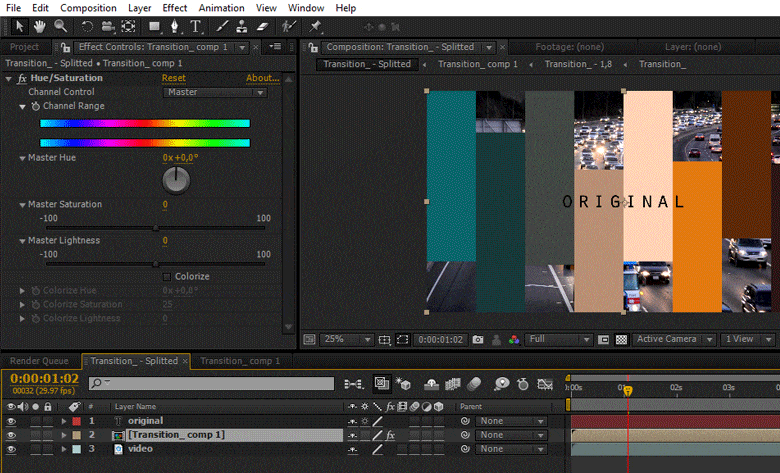
نکته۳: از پیش مرتبکردن
اگر میخواهید از یک افکت بسیار زیاد استفاده کنید، این افکت را بصورت پیشفرض ذخیره کنید. برای این کار به لایه مورد نظر بروید، افکتهای اعمالی را انتخاب کنید و سپس مسیر animation / save animation preset را طی کنید. پس از بازکردن پوشه animation preset میتوانید این افکتها را مشاهده کنید و از آنها استفاده کنید.
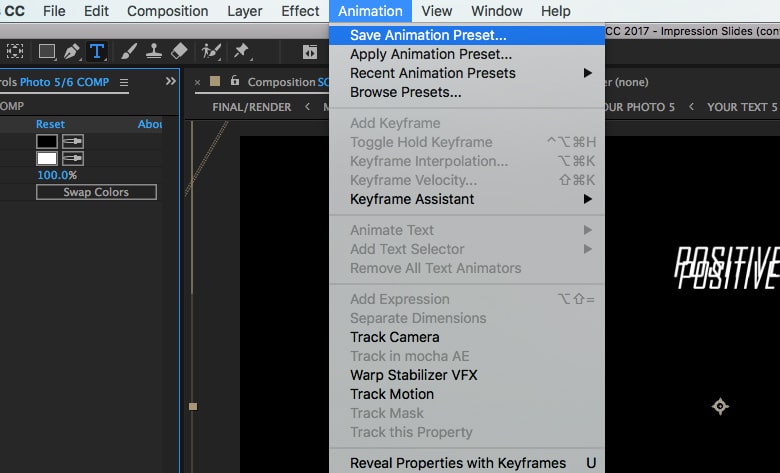
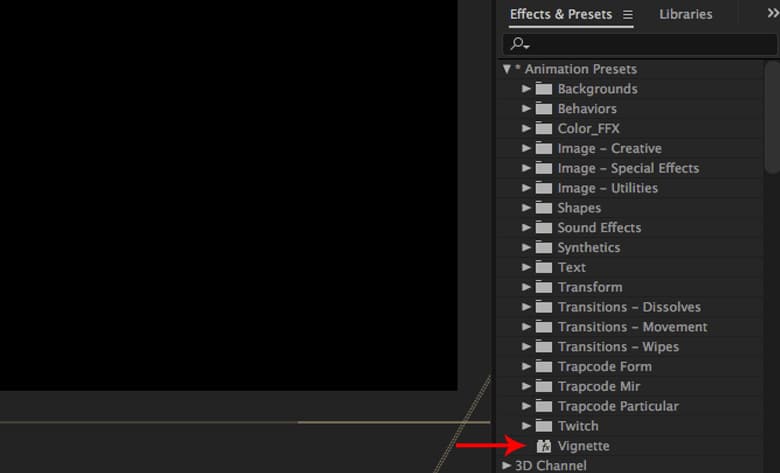
نکته۴: از ایجاد حلقه نترسید
بسیاری از هنرمندان از استفاده چندباره از یک حلقه هراس دارند. آن قسمتی را که میخواهید تبدیل به یک حلقه کنید، انتخاب کرده و سپس مسیر interpret footage / main را طی کنید. در پنجرهای که باز میشود میتوانید تعداد دفعات حلقهشدن کلیپ یا موسیقی خود را تنطیم کنید.
افترافکت رو قورت بده! بدون کلاس، سرعت 2 برابر، ماندگاری 3 برابر، پولسازی با طراحی تیزر، جلوه های ویژه موشن گرافیک و طرح های خیره کننده... دانلود کن
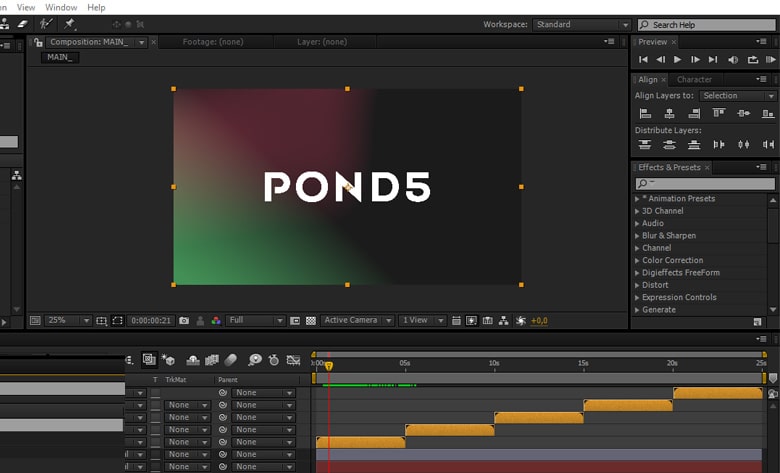
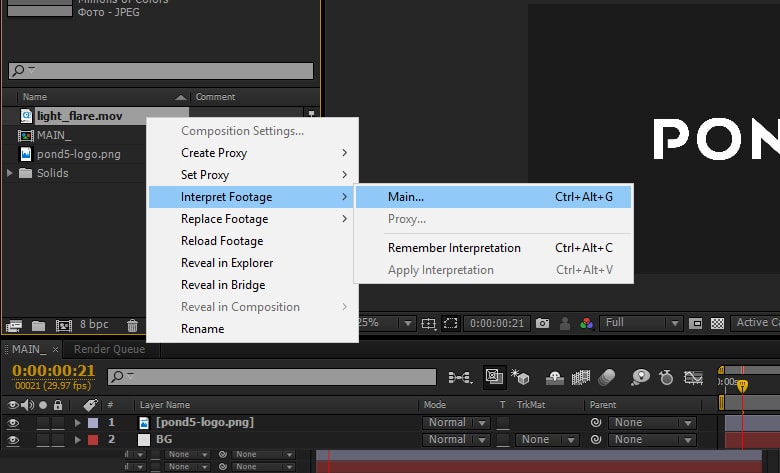
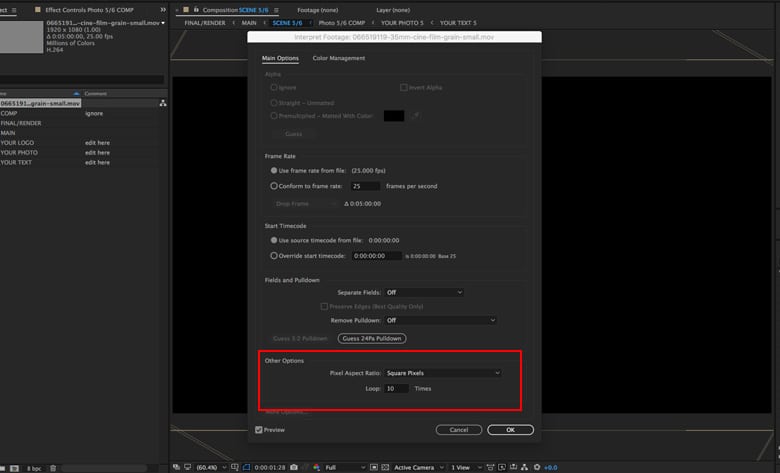
نکته۵: استفاده از اکسپرس برای حلقهسازی
اگر میخواهید بخشی مهم از انیمیشن خود را حلقه کنید، از گزینه expression loopout استفاده کنید.
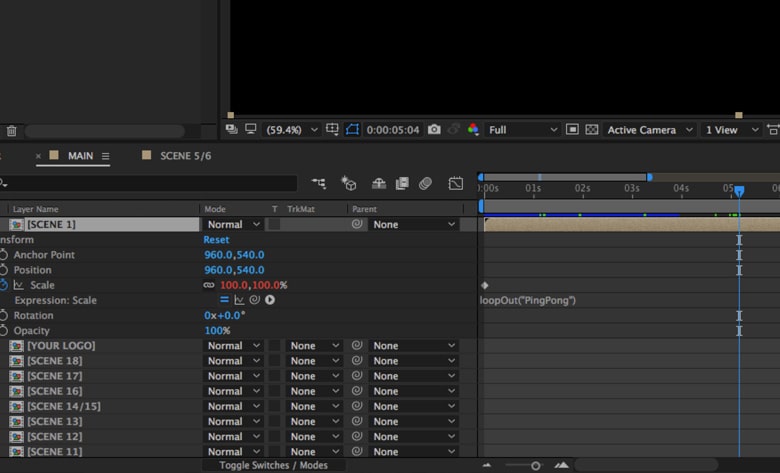
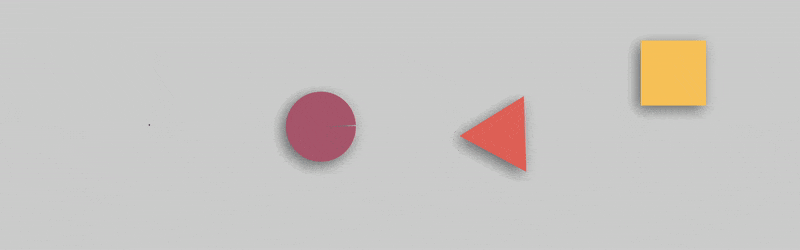
خلاقیت در رسانه
فلوریان گودارد در یک خانواده اهل موسیقی بزرگ شدهاست. او به مدت ۱۲ سال با یک گروه سمفونی در پاریس کار میکردهاست. او هنگامی که در حال ساخت یک ویدئو شخصی بوده است با گرافیکهای متحرک (موشن گرافی) آشنا شدهاست. او در زمینه موشن گرافی فردی بسیار موفق است. او معتقد است در استفاده از افترافکت باید از تواناییهای این نرم افزار استفاده کنید. او معتقد است بجای ساختن چیزهایی که فروش خوبی دارد، ابتدا تمرکز خود را روی ایجاد پروژههایی بگذارید که دوست دارید و از آن لذت میبرید. در اینجا ۵ توصیه مهم او را مرور خواهیم کرد.
نکته۱: استفاده از Motion Blur(حرکت مهآلود)
جزییات کوچک همواره باعث ایجاد تغییرات بزرگی میشوند. یکی از این جزییات استفاده حرکت مهآلود است که باعث میشود انیمیشن شما طبیعیتر به نظر برسد. روی تایم لاین، گزینه motion blur switch لایهای که میخواهید این ویژگی را در آن بوجود بیاورید انتخاب کنید.
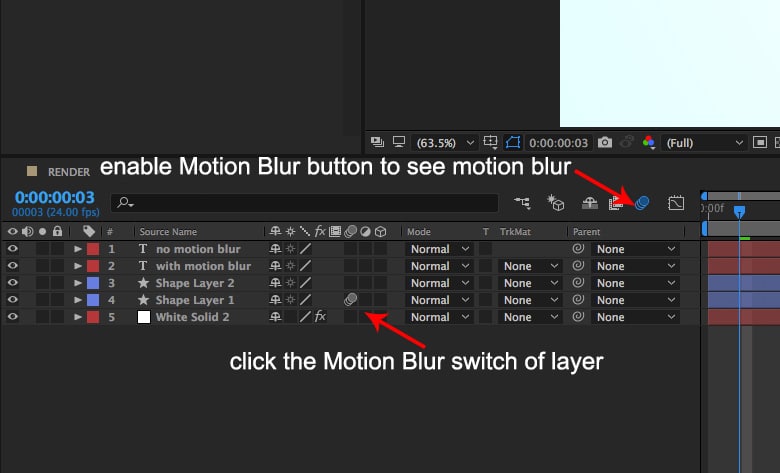
سپس گزینه motion blur که در بالای تایم لاین قابل مشاهده است را فعال کنید. اگر میخواهید میزان motion blur را تغییر دهید به قسمت composition / composition setting بروید و سپس به قسمت advanced بروید و میزان زاویه را تغییر دهید. هرچه میزان زاویه بیشتر باشد، میزان motion blur بیشتر خواهد بود.
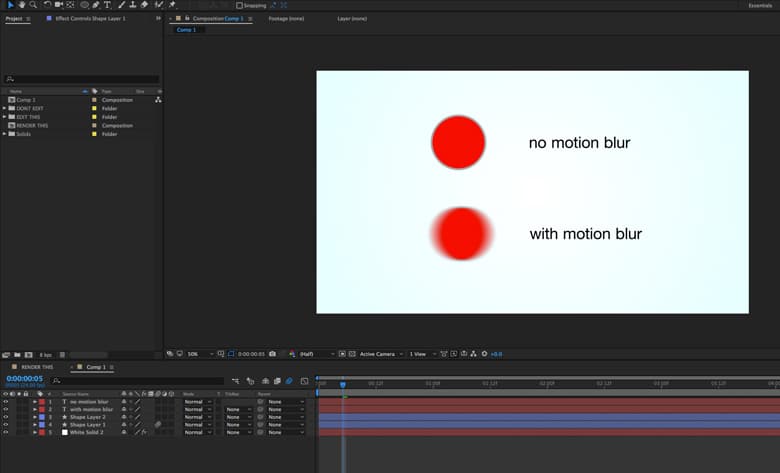
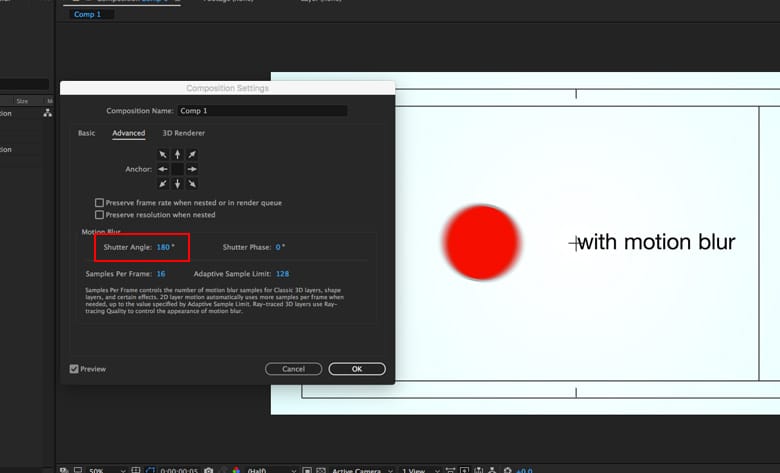
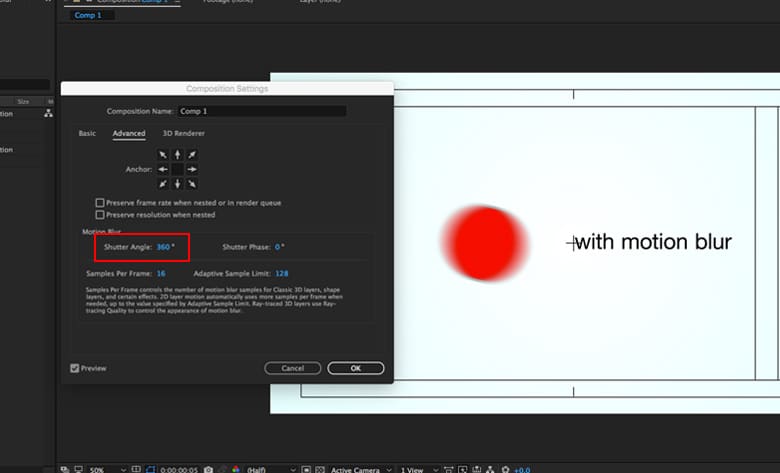
نکته ۲: گذشته را فراموش نکنید
افتر افکت به شما اجازه میدهد تا پروژه خود را در فرمت یک نسخه قدیمی افترافکت ذخیره کنید. این گزینه زمانی که میخواهید پروژه را برای فردی بفرستید که از یک نسخه قدیمی استفاده میکند بسیار مفید است. همچنین برای فروش پروژه این گزینه بسیار خوب است زیرا خریدار بدون نیاز به آپدیت کردن نسخه نرم افزار میتواند پروژه را از شما خریداری کند.
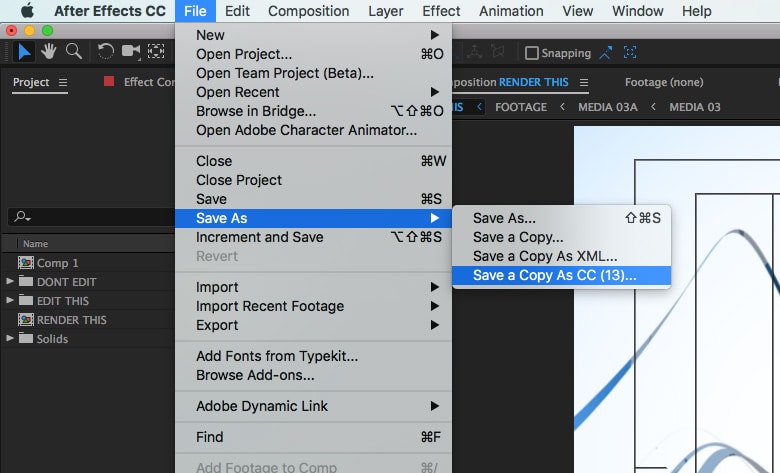
نکته۳: تبدیل متن به تصویر
برای این کار، نوشته خود را انتخاب کنید و سپس مسیر layer / create shape from text را طی کنید. این کار باعث ایجاد تصویری از نوشته شما میشود
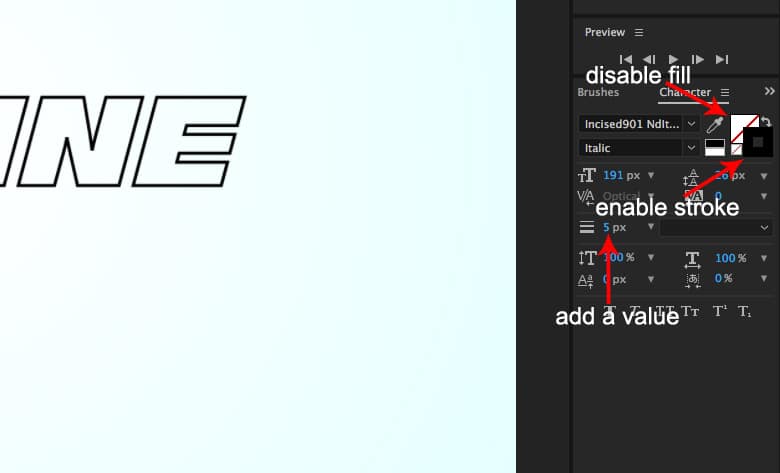
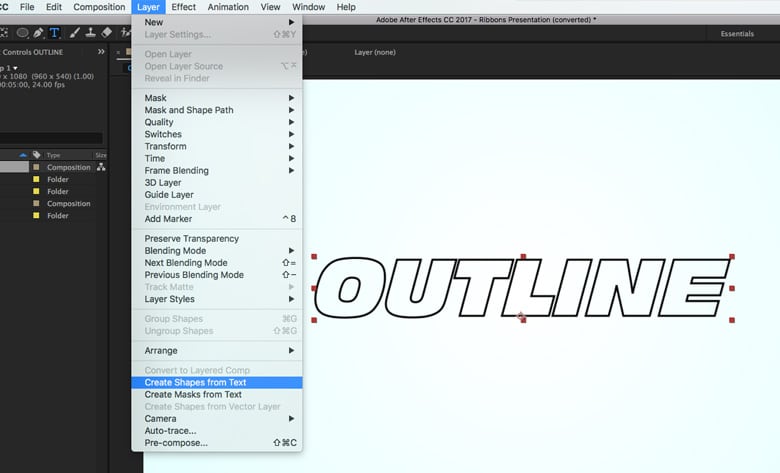
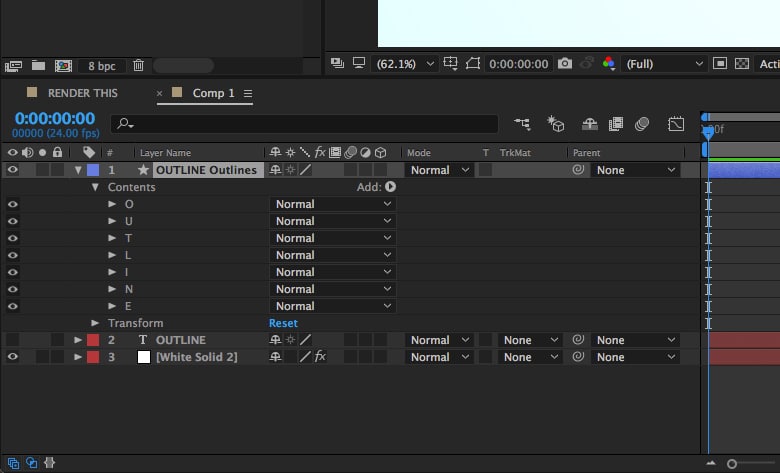
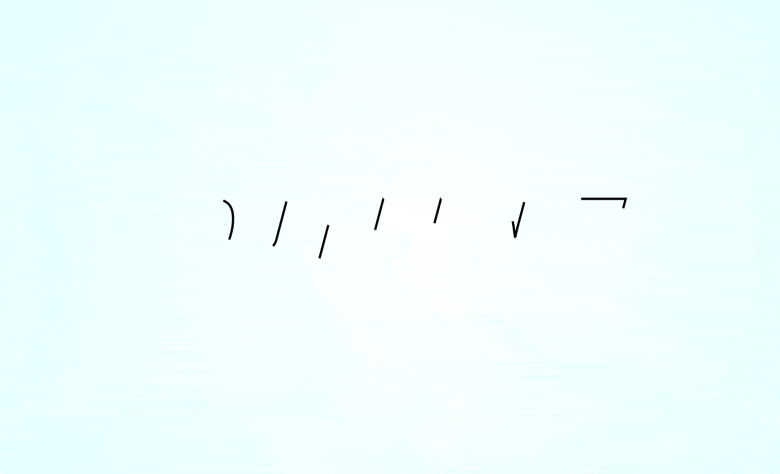
نکته ۴: استفاده در رسانههای اجتماعی
برای استفاده از رسانههایی مثل یوتیوب و فیسبوک به قالبهای خاصی نیاز دارید که افترافکت این قالبها را دارا نیست. برای حل این مشکل adobe media encoder queue را به افترافکت اضافه کنید. با استفاده از این افزونه میتوانید ویدئوهای خود را از طریق افترافکت در رسانهای مثل یوتیوب به اشتراک بگذارید.
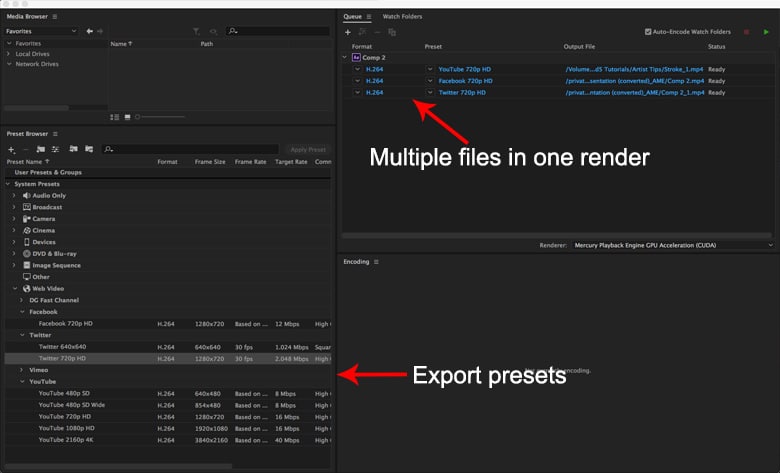
نکته۵: بهینهکردن افتر افکت
گاهی اوقات درون پوشه افترافکت فایلهایی وجود دارد که نیازی به استفاده از آنها ندارید. برای حذف پروژههای اضافی این مسیر را طی کنید: file / dependencies / remove unused footage
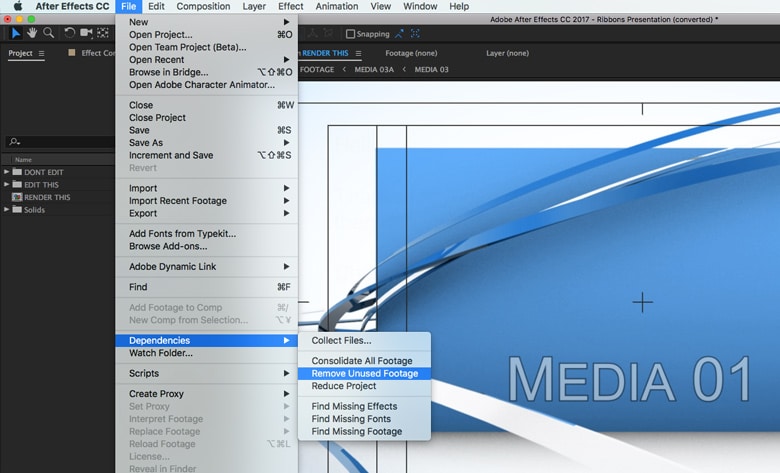






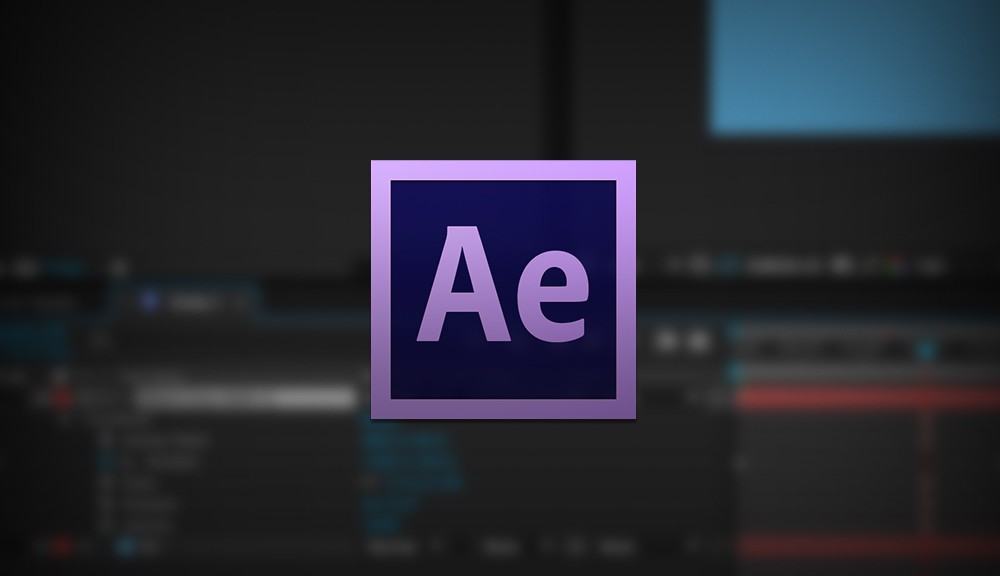
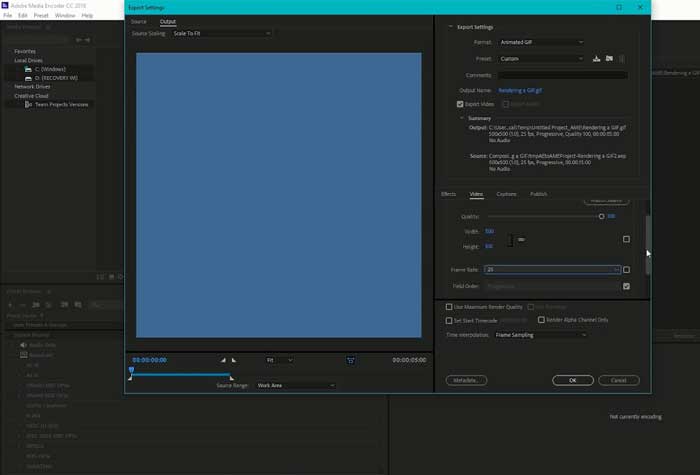

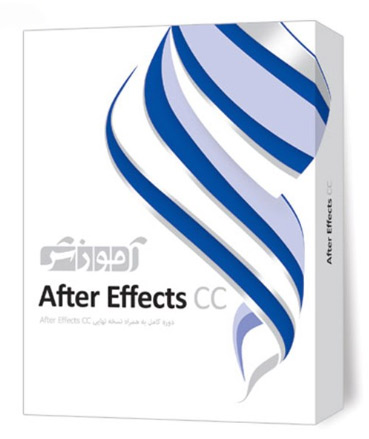
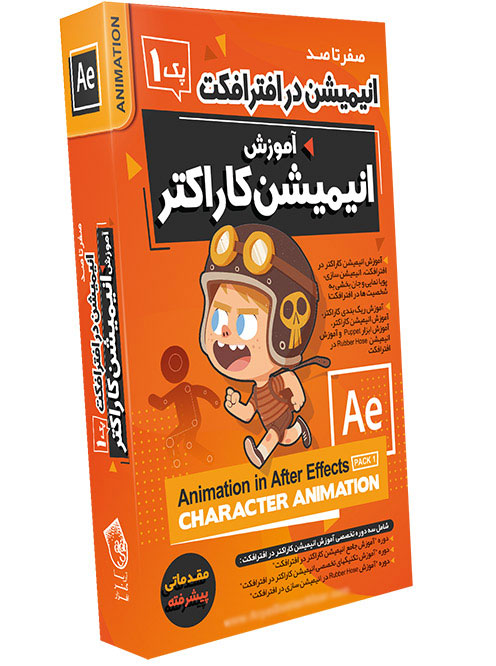
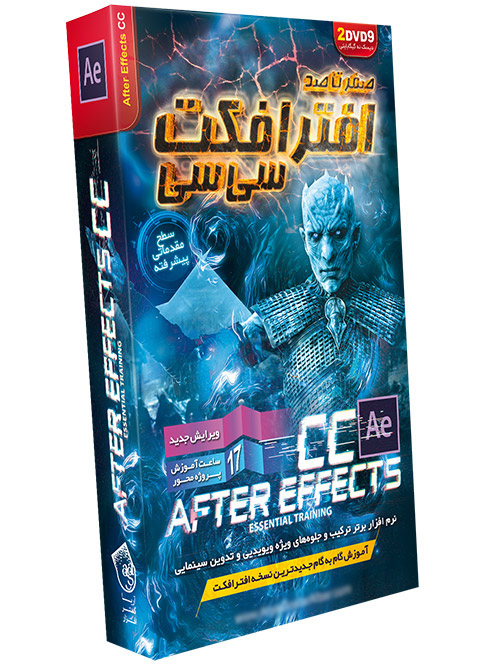

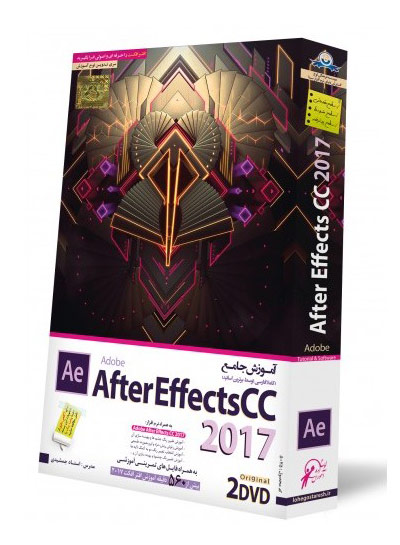
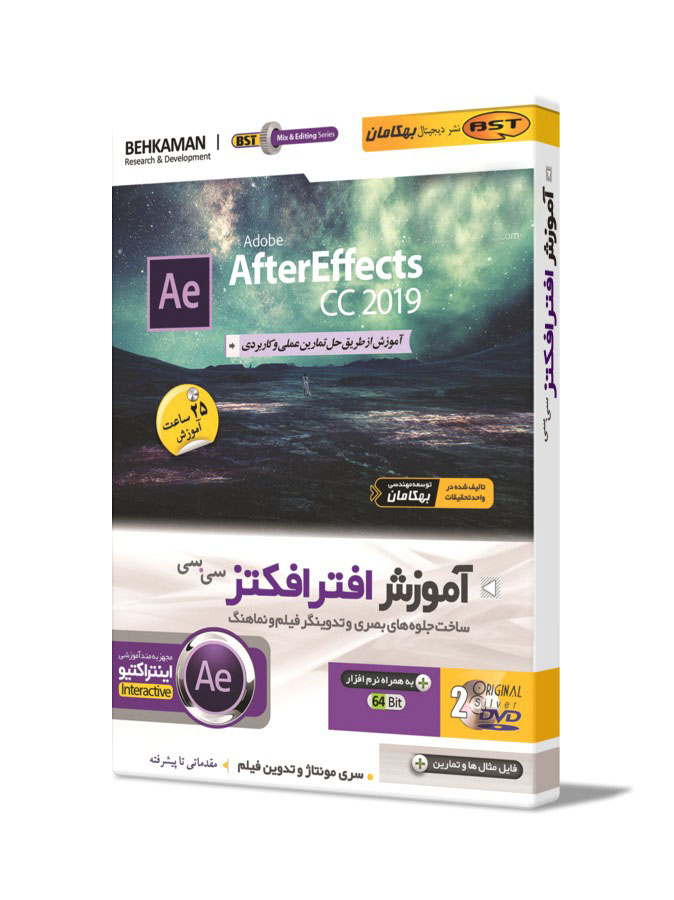
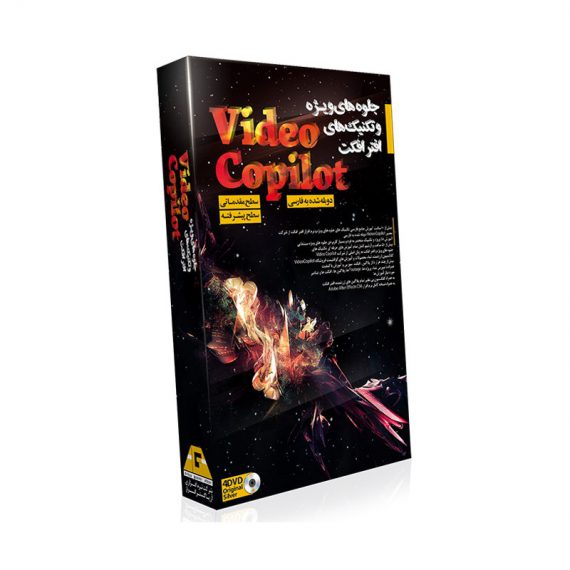
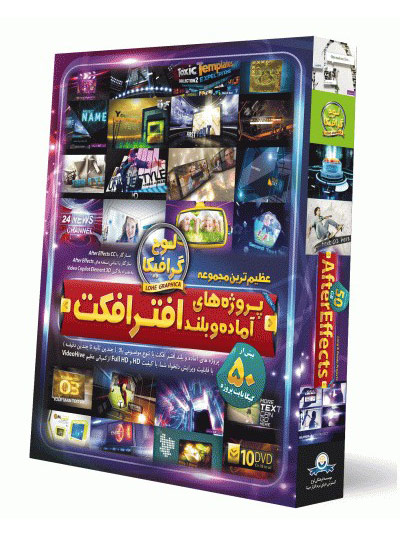

چقد عالی ممنون
پاسخ